Cum să dezactivați participanții la Google Hangouts
Miscelaneu / / October 14, 2021
Google Hangout este unul dintre Google produse cu un serviciu de comunicare unificat care oferă utilizatorilor posibilitatea de chat, apel video și apel vocal. Cu toate acestea, Hangout-ul Google a fost lansat inițial în 2013, dar l-a redenumit Google Meet în aprilie 2020. Pentru că în anul 2020, știm cu toții că a apărut o pandemie, care a creat o cerere urgentă de servicii de întâlnire online. Pentru a realiza acest lucru, Google a planificat să se schimbe sub denumirea de Google Meet.
Mai mult, mai mulți utilizatori au folosit inițial Hangouts și știu totul despre funcțiile lor. Însă, după rebrandingul Hangout către Google Meet, descărcările și consumul general au crescut brusc la nivel mondial, deoarece acești utilizatori sunt noi pentru noul Google Meet. Din această cauză, nu cunosc caracteristicile și alte opțiuni ale aplicației. Cea mai frecventă întrebare pe care o întreabă utilizatorii este cum pot dezactiva alte persoane în Google Hangouts. Așadar, în acest articol, vom discuta mai multe despre cum să dezactivați alții pe Google Hangouts: aflați aici detaliile complete.
Aflați să dezactivați pe alții în Google Hangouts:
Google Hangouts sau Google Meet sunt disponibile pe diferite platforme, cum ar fi Android, iOS, și Windows. Cu toate acestea, pe telefoanele mobile folosim de obicei aplicația Google Meet. Pe computer, folosim Google Meet printr-un browser web. Între timp, pe ambele platforme, există unele diferențe specifice în pașii cheie. Așadar, în această secțiune, vom trece în revistă cum să dezactivați pe alții în Google Meet pe un computer și un smartphone separat. Mai mult, fără a pierde timp, să mergem mai departe și să aruncăm o privire asupra subiectelor prezentate mai jos.
PC Windows: dezactivați pe cineva în Google Hangouts
De asemenea, computerele au o pictogramă Google specifică pe care trebuie să o instalați din pachetul software Google. Cu toate acestea, majoritatea utilizatorilor caută informații pe Google folosind un browser web. Așadar, menționăm câțiva pași critici pentru dezactivarea altora în Google Meet pe Windows / Mac.
Notă:Rețineți că persoana pe care o dezactivați poate fi dezactivată doar de dvs. De asemenea, persoana pe care o dezactivați este notificată ori de câte ori îl dezactivați.
- În timpul unei sesiuni de întâlnire, veți vedea o pictograma oamenilor apărând la colțul din dreapta sus al ecranului.

- Pentru a face acest lucru, faceți clic pe pictograma oamenilor.
- Ca rezultat, se deschide o listă de meniu afișând o listă a participanților la întâlnire.
- Acum, Faceți clic pe numele persoanei căreia doriți să o dezactivați.
- Ulterior, vor fi trei icoane afișând sub numele participantului.
- După aceasta, trebuie să faceți clic pe Semn microfon.
- Apoi o se va lansa confirmarea pop-up, și faceți clic pe mut pentru a asigura funcționarea.

- Prin urmare, utilizatorul dorit va fi dezactivat în câteva momente viitoare.
Mai mult, v-am descris pașii cheie pentru dezactivarea celorlalți în Google Hangouts pentru computer. Între timp, puteți aplica acești pași pe oricare dintre platformele la nivel de PC, cum ar fi Windows sau Mac.
Ghid pentru telefoane inteligente: dezactivați pe alții pe Google Hangouts
Pașii pentru dezactivarea celorlalți din Google Hangouts pe smartphone-uri sunt aceiași cu pașii pentru dezactivarea altor persoane pe PC. Dar, pentru mai multă claritate, am pregătit o listă cu pașii cheie necesari pentru dezactivarea celorlalți din Google Hangouts pentru PC. Deci, fără a pierde mai mult timp, să verificăm pașii de mai jos.
- În timp ce într-o sesiunea de întâlnire, veți vedea o pictograma persoane care apare în colțul din dreapta sus al ecranului.
- Pentru a face acest lucru, atingeți butonul pictograma oamenilor.

- Ca rezultat, se deschide o listă de meniu care afișează un lista participanților la întâlnire.
- Acum, Atingeți numele persoanei căreia dorițimut.
- După aceea, Trei icoane va fi afișat sub numele participantului.
- După aceasta, trebuie Atingeți semnul microfonului.

- Apoi o se va lansa confirmarea pop-up, și Apăsați pe mut pentru a asigura funcționarea.
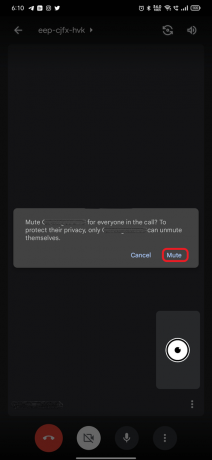
- Prin urmare, utilizatorul dorit va fi dezactivat în câteva momente viitoare.
Mai mult, pașii pentru dezactivarea celorlalți din Google Hangouts pentru smartphone-uri sunt menționați mai sus. Aceasta înseamnă că le puteți aplica pe orice platformă de telefonie mobilă, cum ar fi Android sau iOS.
Pentru a rezuma, putem spune că, urmând pașii descriși mai sus, puteți dezactiva rapid pe alții atât pe un PC, cât și pe un smartphone. Cu toate acestea, dacă vreun utilizator are întrebări cu privire la subiectul de mai sus, îl poate întreba în secțiunea de comentarii de mai jos.



